安装anaconda+pycharm
这两直接看下面的链接。
转载:https://www.cnblogs.com/zhangkanghui/p/10756630.html
安装cuda+cudnn
1、查看显卡驱动版本对应的cuda版本
首先打开控制面板,找到“程序和功能”查看系统显卡驱动版本。

上图我这里的398.27,然后去这里查看对应的cuda版本,这个表。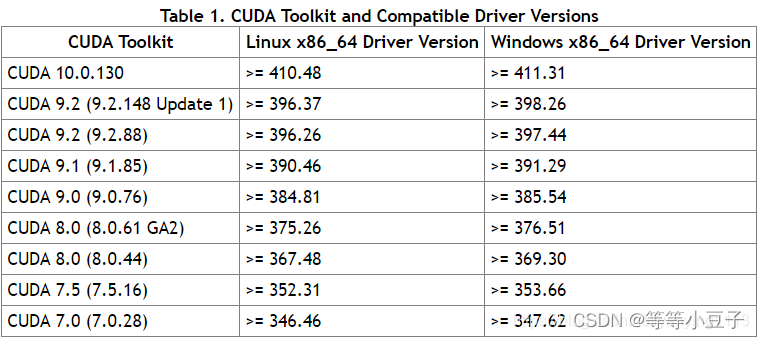
2、下载安装对应CUDA
去这里下载对应的cuda,下载完后以管理员身份运行。
选择自定义安装,根据各个选项的版本情况决定是否需要安装。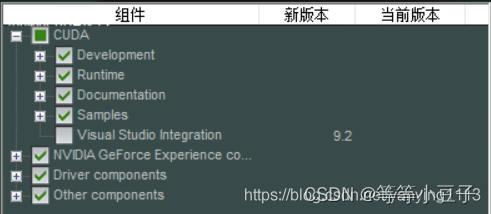
注:在自定义里面去掉Visual Studio integration选项。
然后测试一下,在win的终端中输入dos命令
nvcc -V
注:这里V是大写
输出
nvcc: NVIDIA (R) Cuda compiler driver
Copyright (c) 2005-2018 NVIDIA Corporation
Built on Tue_Jun_12_23:08:12_Central_Daylight_Time_2018
Cuda compilation tools, release 9.2, V9.2.148
则安装成功。
3、下载安装对应CUDNN
在英伟达网站下载与cuda对应的库,需要注册一个账号。
下载之后解压缩,将.h .lib 和.dll 文件分别拷贝到cuda安装目录下对应文件夹下。
至此应该就是安装成功了,至于添加环境什么的,目前没发现必须添加,有问题再回头添。
4、下载对应版本的pytorch
首先进入anaconda对应的环境中,然后去到pytorch官网下载自己需要的版本,把pytorch下载命令粘贴到anaconda对应的环境中安装即可。
安装完成后进入python使用如下命令进行测试:
import torch
torch.cuda.is_avaliable()
>>>True # 这里返回true表示gpu版本的pytorch安装成功。